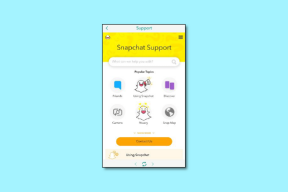6 stvari koje morate provjeriti prije kupnje rabljenog Maca
Miscelanea / / February 12, 2022
Iako su Macovi definitivno lijepa računala za imati, ne može si svatko priuštiti kupnju potpuno novog. Srećom, rabljeni Macovi obično su jednako dobri kao i novi, pod uvjetom da su dobili odgovarajuću njegu. Nepotrebno je reći da se preporuča proći stroj kroz neke testove kako biste vidjeli radi li dobro.

Dok bi fizički izgled i hardver trebali početi, oni su samo dio veće jednadžbe kada kupite rabljeni Mac. Također biste trebali temeljito provjeriti Macov softver, pogotovo ako nije prethodno formatiran.
Ovdje je popis različitih aspekata softvera rabljenog Maca koje morate još jednom provjeriti prije sklapanja ugovora.
Važna nota: O tome smo već pisali koje aspekte hardvera trebate provjeriti prije nego što nabavite rabljeni Mac.
1. Provjerite ima li drugih korisnika
Nakon što nabavite svoj Mac, prva stvar koju trebate učiniti je otići do korijenske mape, obično pod nazivom Macintosh HD (ili bilo koje drugo ime koje je prethodni korisnik možda dao toj mapi) i tamo provjerite ima li ispod drugih korisnika the Korisnici mapu.
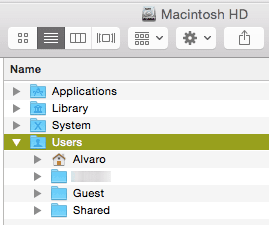
Ako pronađete druge korisnike, jednostavno idite na Mac Preference i izbrišite ih odatle.
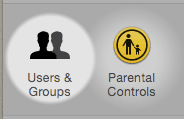
2. Provjerite nema li prethodnih iCloud vjerodajnica
S koliko sveprisutne iCloud je postao među Appleovim korisnicima sada svi koji imaju Apple uređaj koriste i iCloud račun.
Nadalje, zbog sigurnosnih značajki koje je implementirao Apple, imati uređaj ozbiljno povezan s iCloud računom zaključava funkcionalnost tog uređaja ako se prethodni korisnik nije odjavio s iClouda prije prodaje ili davanja uređaj.

Da biste to provjerili na svom rabljenom Macu, idite na Preference > iCloud i provjerite je li prethodni vlasnik još uvijek prijavljen na svoj račun.

3. Potražite zaboravljeni sadržaj
Iznenadili biste se koliko korisnika Maca prije poduzima sve potrebne mjere da osiguraju svoj Mac prodajete, a opet zaboravite izbrisati informacije na najosnovnijim mjestima, kao što su Bilješke ili Podsjetnici aplikacije.

Ostala mjesta koja treba pogledati su uglavnom Appleove zadane aplikacije, kao što su Stranice, Brojevi ili Kontakti, kao i zadane mape sustava, poput Dokumenti mapu na primjer.
Još jedna važna mapa koju treba pogledati je Prijave mapu, gdje prethodni korisnici ponekad ostavljaju aplikacije za koje samo oni imaju licencu.
4. Pogledajte aplikacije "Baza podataka".
Apple je poznat po tome što neprestano pokušava ukloniti upravljanje datotekama korisnicima, čineći to u nekim od njihovih najvažnijih aplikacija, poput Fotografije na primjer. Ove aplikacije grupiraju datoteke u jednu Knjižnica datoteku, što zauzvrat zauzima puno prostora na tvrdom disku.

Glavne aplikacije koje trebate potražiti su iPhoto ili Photos i iMovie, koje svoje biblioteke stavljaju u Slike i Filmovi mape, odnosno.
Važna nota: Možete jednostavno provjeriti detaljne informacije o prostoru tvrdog diska vašeg Maca pomoću sjajnih aplikacija kao što su Daisy Disk, koji ovdje smo pregledali.
5. Sigurne osjetljive informacije
Na Macu postoji aplikacija koja pohranjuje a tona vrlo osjetljivih informacija. to je Pristup privjescima za ključeve, koja je zadužena za sigurnost korisničkih lozinki i drugih vjerodajnica.

Kada uzimate rabljeni Mac, provjerite je li ovaj uslužni program prazan, jer neke Mac aplikacije poput Safarija ponekad koriste informacije u Keychainu za automatsku prijavu na web stranice i druge usluge, a ne želite biti slučajno prijavljeni na račun stranca.
Osim toga, prethodni korisnik je možda postavio svoj Mac za dijeljenje datoteka i mapa putem lokalne mreže. Stoga, osim ako ne želite slučajno podijeliti neke važne informacije, provjerite ovo u Dijeljenje odjeljak unutar vašeg Maca Preference.

Posljednje, FileVault je još jedan vrlo važan element sigurnosti Maca. Koristi se za šifriranje sadržaja tvrdog diska vašeg Maca, a prethodni korisnik ga je možda omogućio, a zatim zaboravio na njega.
Što je još gore, samo prethodni korisnik ima zaporku potrebnu da ga onemogući, pa provjerite jeste li to provjerili u Sigurnost i privatnost odjeljak na vašem Macu Preference ploča.

6. Očistite ploču s postavkama
Posljednja stvar o kojoj biste se trebali pobrinuti prije nego što nabavite svoj Mac je da provjerite je li Preference ploča ne sadrži dodatne uslužne programe trećih strana.

Uslužni programi poput ovih (flash ili drugi) imaju tendenciju isteka s vremena na vrijeme i najvjerojatnije su duboko povezani s druge aplikacije na vašem Macu, stoga ih je bolje ukloniti i početi ispočetka, instalirajući samo one koje željeti.
I eto ti ga. Provjerite jeste li prošli kroz sve ovo ako razmišljate o kupovini rabljenog Maca. Možda će biti malo posla, ali će se dugoročno isplatiti.
Posljednje ažurirano 3. veljače 2022
Gornji članak može sadržavati partnerske veze koje pomažu u podršci Guiding Tech. Međutim, to ne utječe na naš urednički integritet. Sadržaj ostaje nepristran i autentičan.
DALI SI ZNAO
Vaš preglednik prati OS vašeg sustava, IP adresu, preglednik, te dodatke i dodatke preglednika.